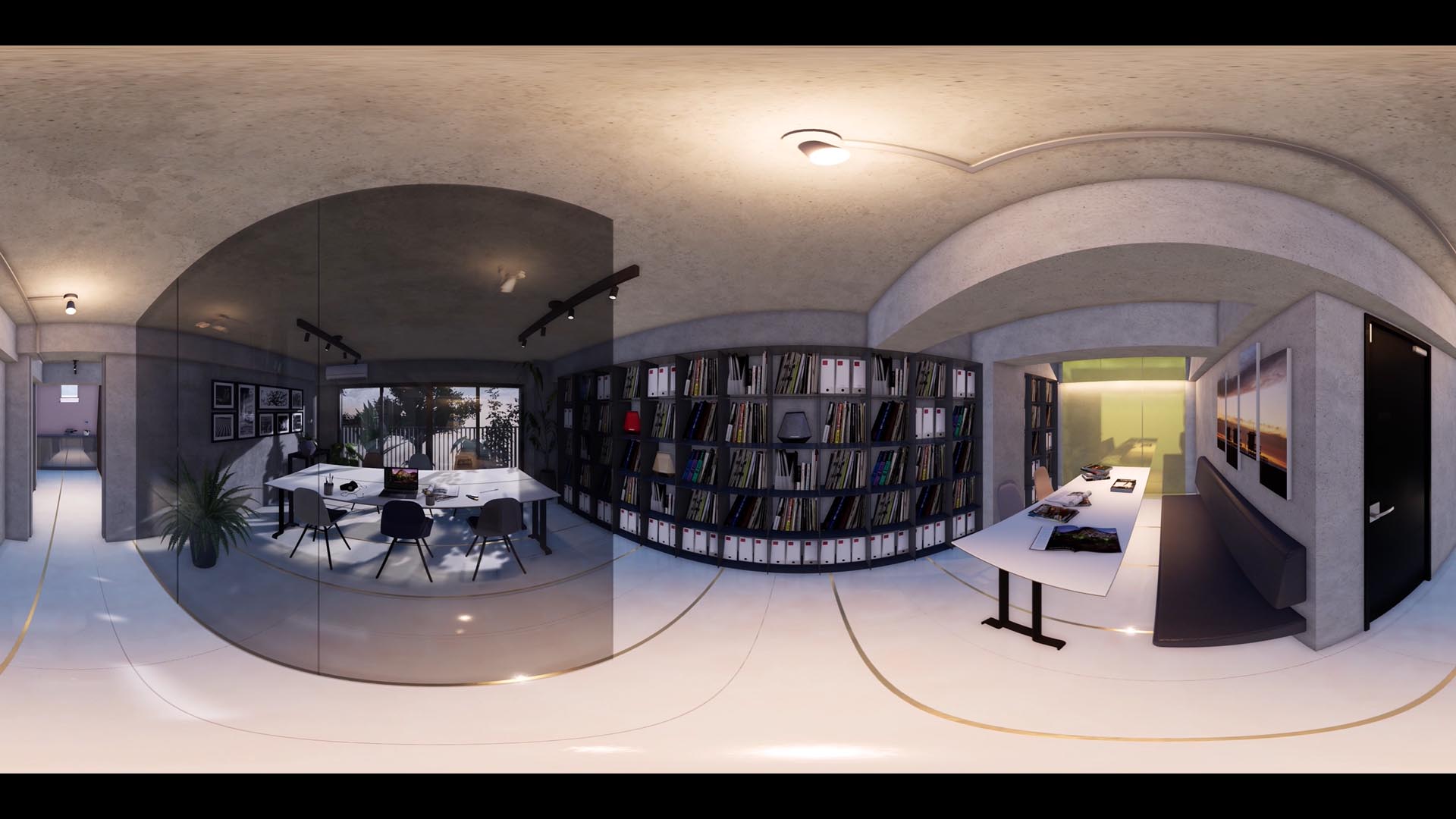前回記事の続きです。
今回は、TwinmotionでVR動画を書き出してYouTubeで視聴するまでの手順を紹介します。
Twinmotionでレンダリング
Media(画面左下の再生ボタンアイコン) > Video > Createの順に選択します。通常の動画作成と同じ手順です。
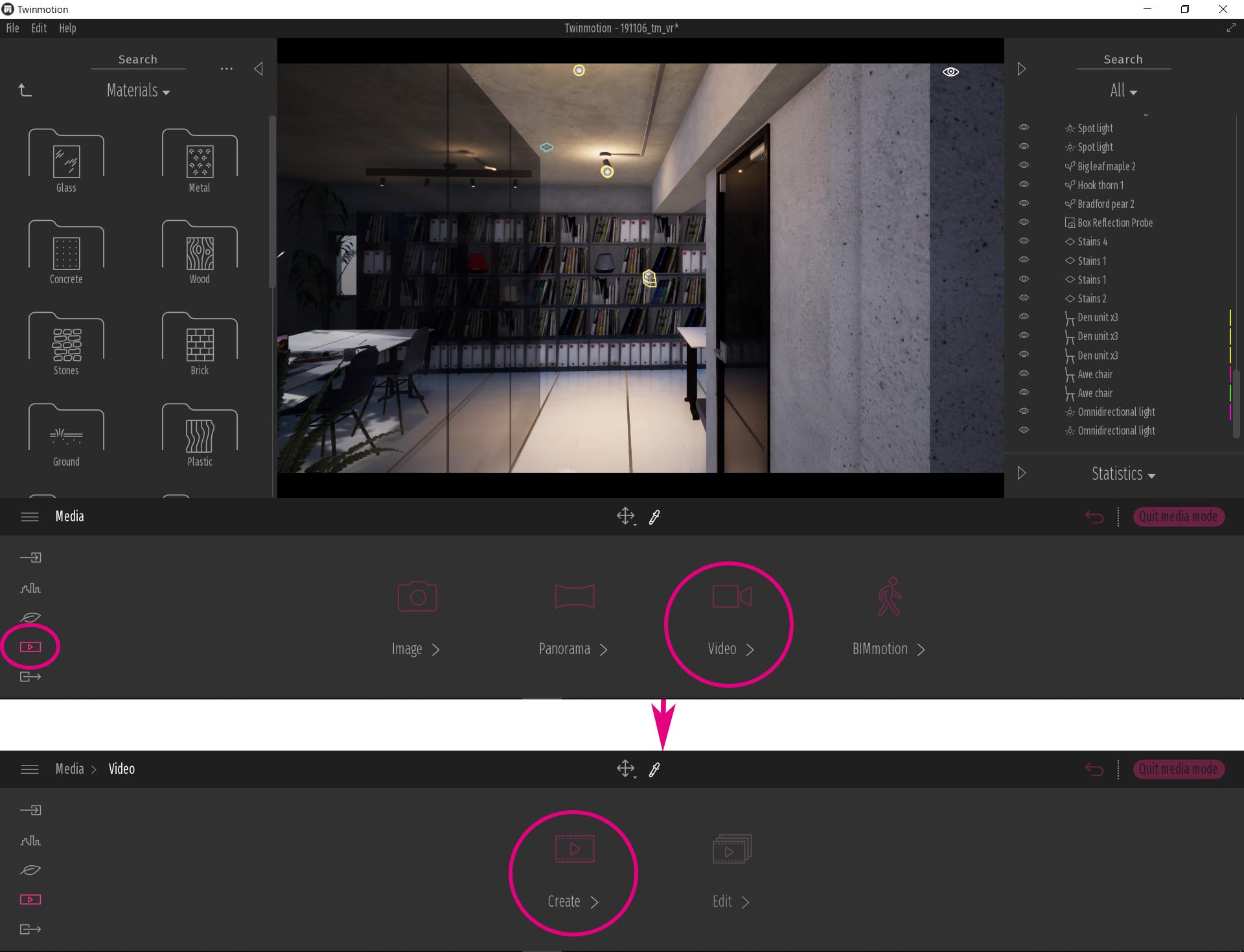
次に、動画の開始地点まで移動して、Create clipをクリック。「Clip01」というデータが作成されます。次に、目的地に移動してから画面下のサムネイルの右側にある+ボタンをクリック。
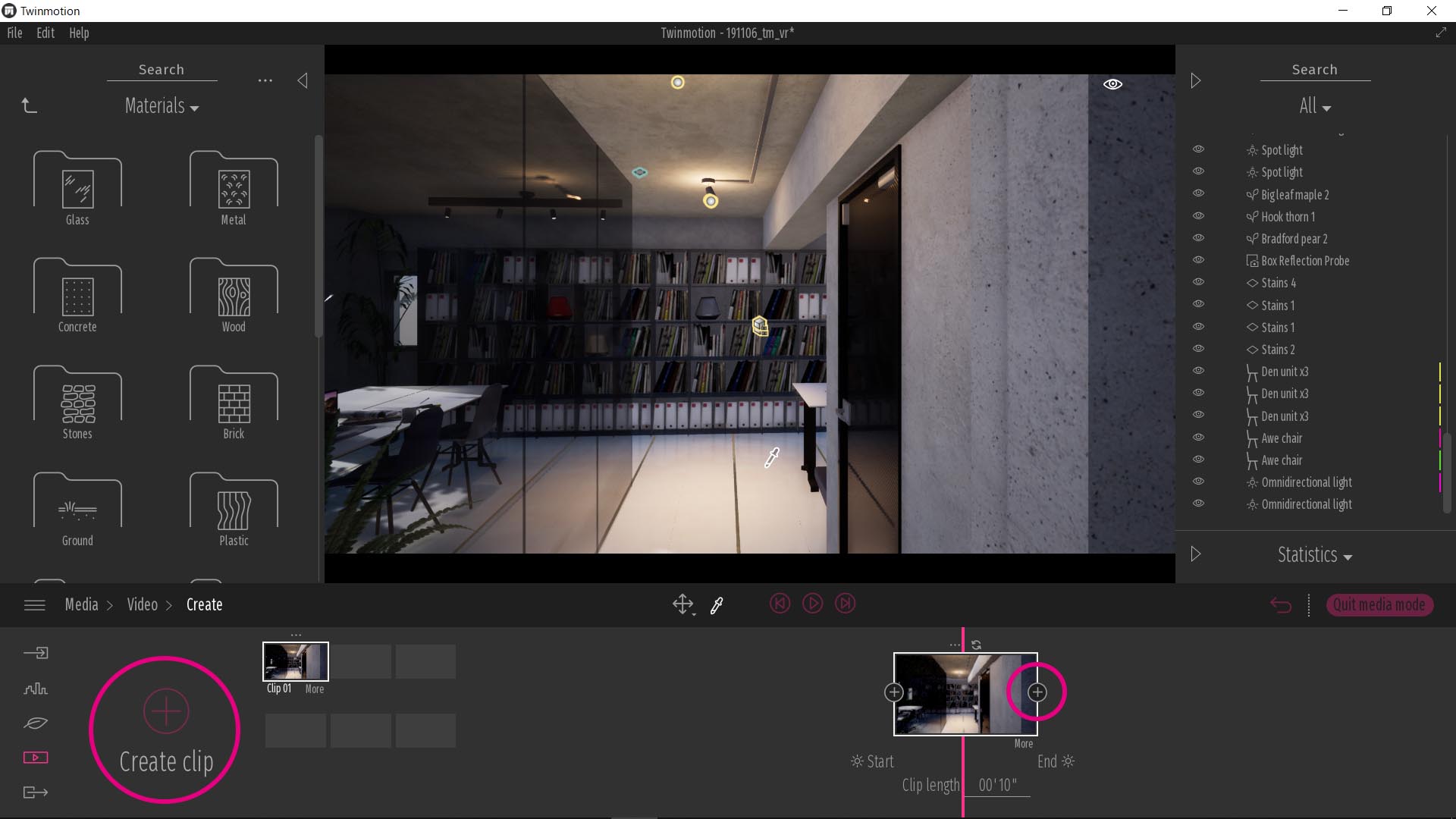
下図のように、開始点~目的地までの動画が生成されます。図の赤丸で示した位置の再生ボタンから再生確認できます。
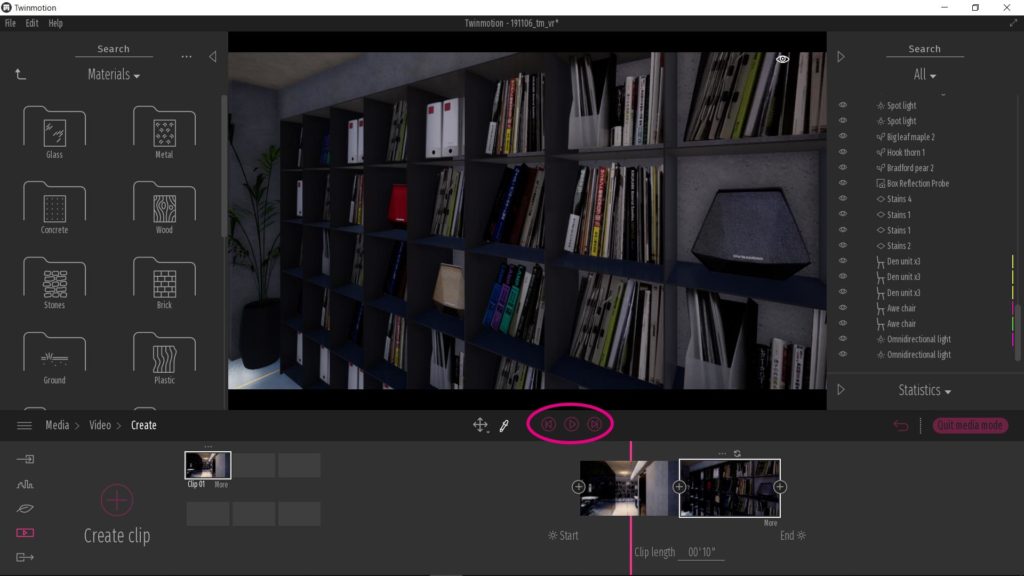
もう一つ目的地を増やすと、3つのシーンをつなぐ動画ができます。 Clip lengthから動画の秒数を変更できます。 シーンとシーンをつなぐ細かい動きなどを調整することは残念ながらできません。(2019.11.06現在)
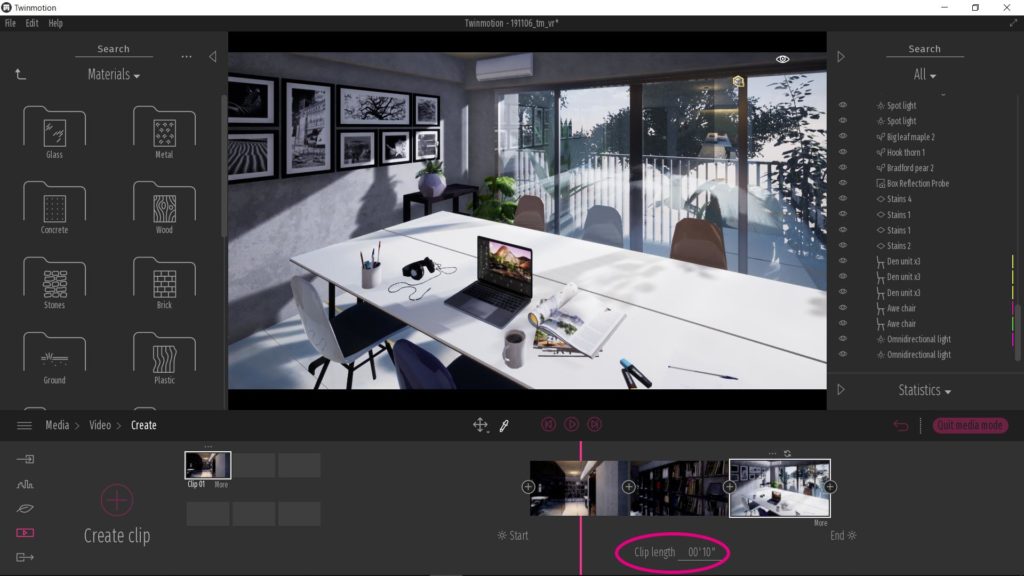
最後の目的地のシーンは止め画で長めに見せたい、という場合も多いでしょう。その場合は、目的地のシーンをクリックしてそのまま+ボタンでシーンをひとつ増やしてください。
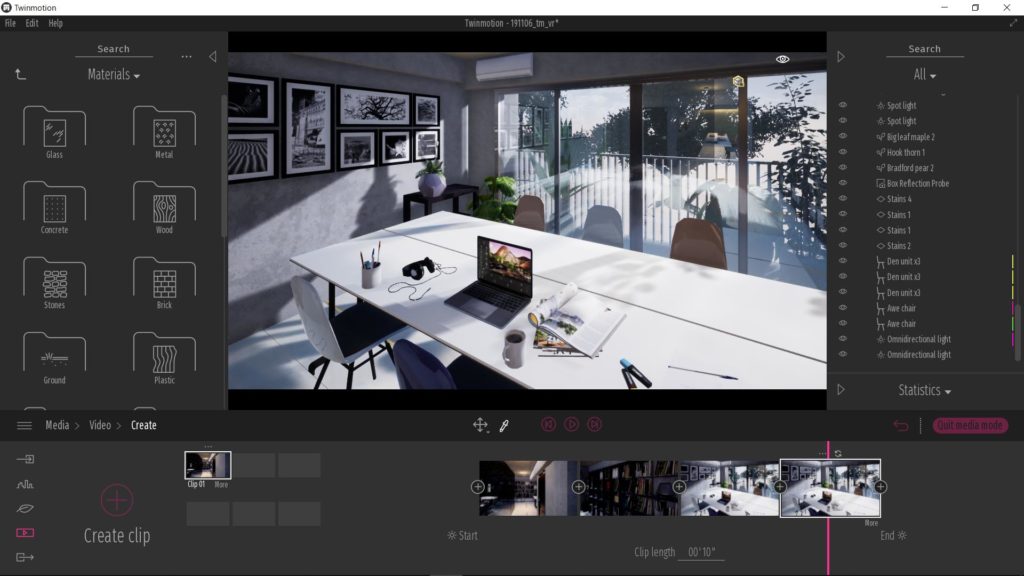
クリップの作成時にポイントがあります。こういった室内ウォークスルーの動画を作りたい時など、カメラ位置を目高(約150cm)に持ってきたいときは、ショートカット”M”でウォークスルーモードに入ることができます。(ウォークスルーモードの詳細はこちらの記事)
ここでひとつ注意ですが、Twinmotionでは+ボタンでシーンを追加するごとにウォークスルーモードが解除されてしまいます(2019.11.06現在)。そこで、シーンを追加したら”Q”でちょっとだけ上昇し、”M”でストっと降りて再びウォークスルーモードに入ったことを確認するという操作をおススメします。。
クリップが準備できたら、Export > Video で先ほど作ったクリップにチェックを入れ、More > Mode から 360 を選択します。360 Resol. から解像度を上げることもできますが、まずはデフォルトの4Kのままにしておきます。リアルタイムレンダリングソフトの力を持ってしても360度動画の書き出しはものすごく時間がかかるからです。
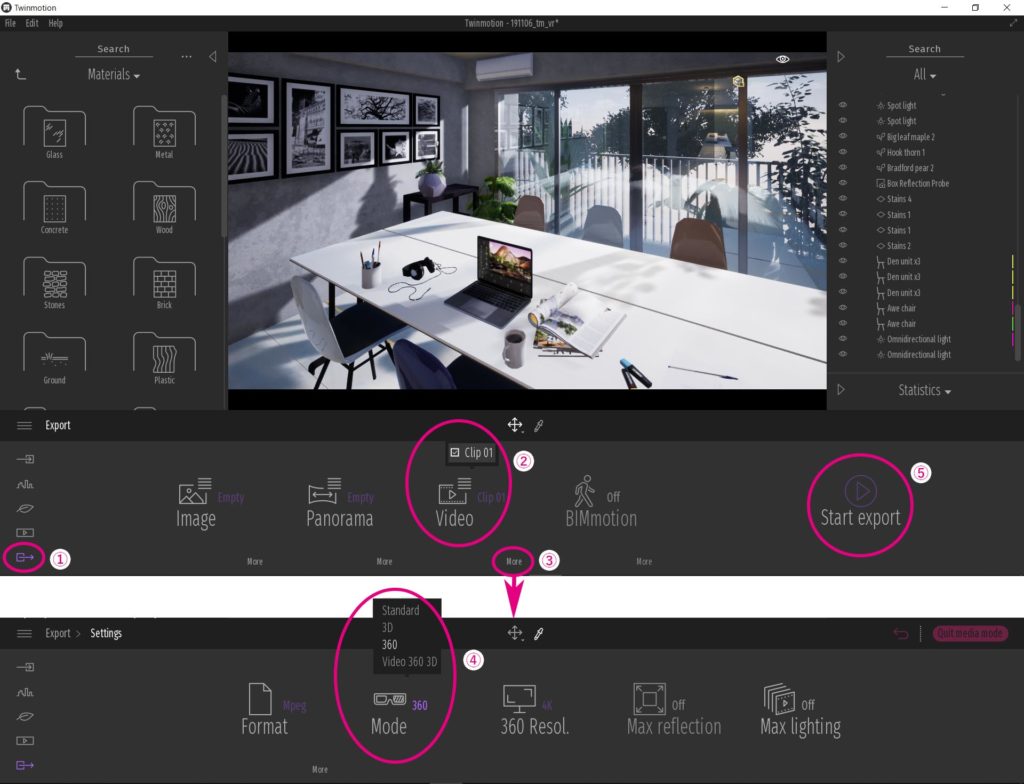
10秒4Kの動画で、レンダリングに2時間半ぐらいかかりました。ちなみにグラボはQuadro P2000です。V-Ray等でも360度連番画像の書き出しはできるのですが、時間がかかりすぎてクラウドレンダリングなどがないと実質不可能です。それを考えると、やはりリアルタイム技術はありがたい・・・。
メタデータの埋め込み
動画に対して、メタデータの埋め込みという作業を行わないとYouTube側が360度動画として認識してくれません。Spatial Media Metadata Injectorというツールを使います。YouTubeの公式ヘルプでも紹介されています。
ツールを起動したら、Openで動画ファイルを選択し、My video is spherical (360) にチェックを入れ、Inject metadataを押すだけで完了です。メタデータを埋め込んだ動画を別名で保存することができます。
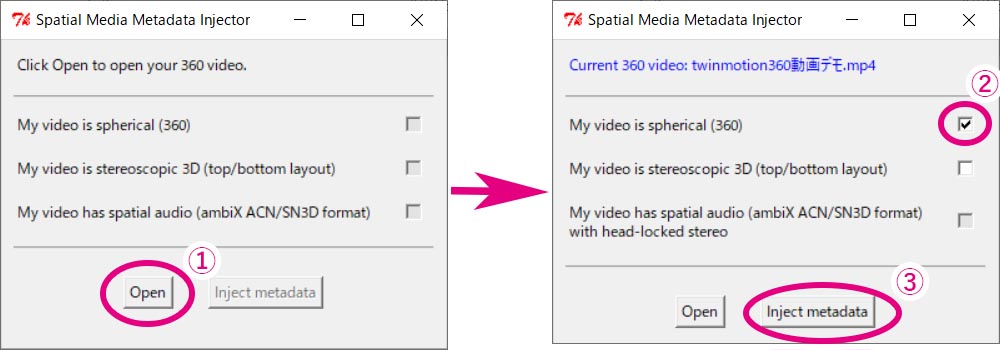
YouTubeにアップロード
YouTubeにログインし、「動画または投稿を作成」ボタンをクリック。任意で公開設定を変更してから、ファイルをアップロードします。限定公開はURLを知っている人だけ見れる設定です。
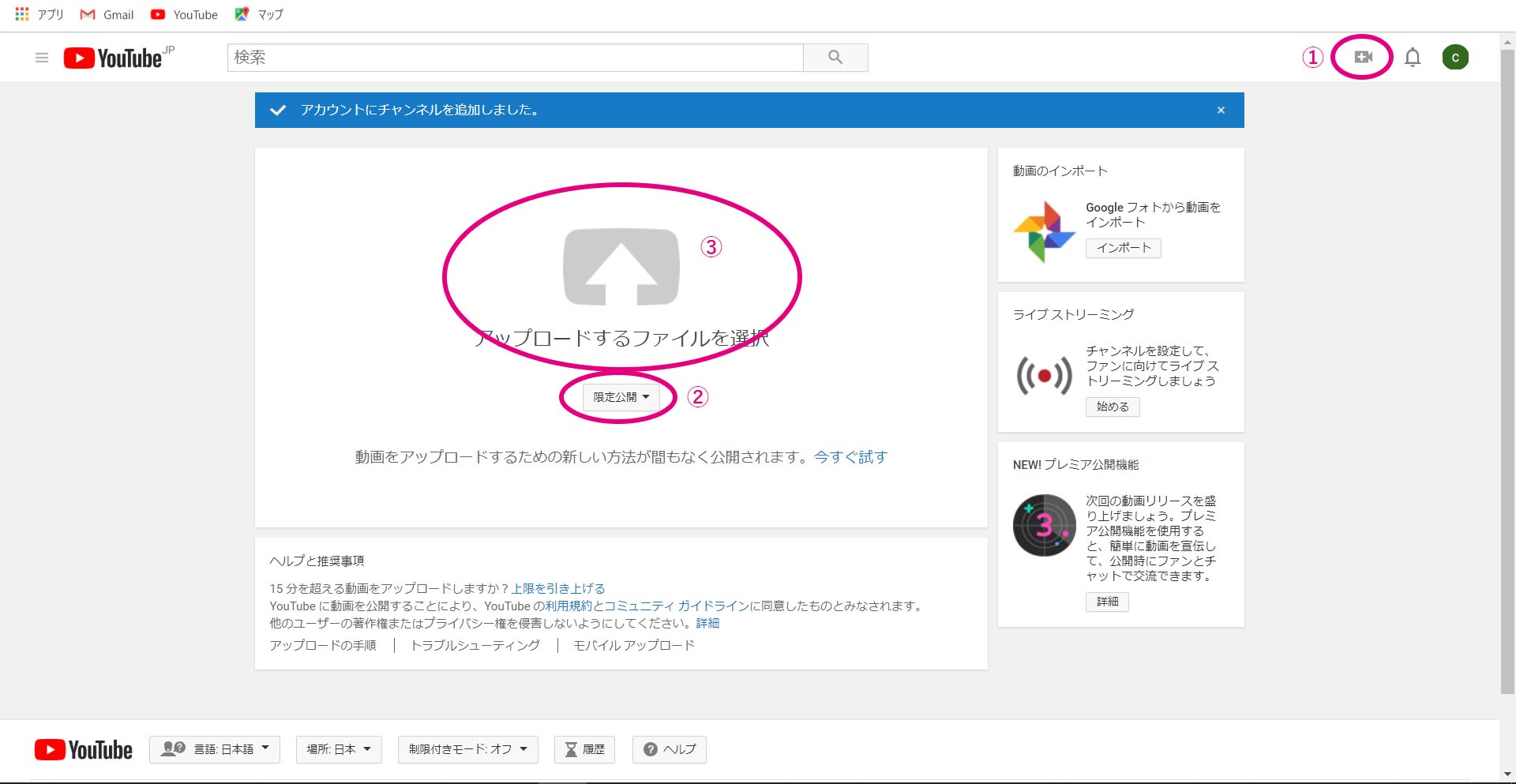
動画を削除したい場合は、右上のアカウントアイコンからYouTube Studio(ベータ版)を選んで動画 > オプションから削除を選択することができます。
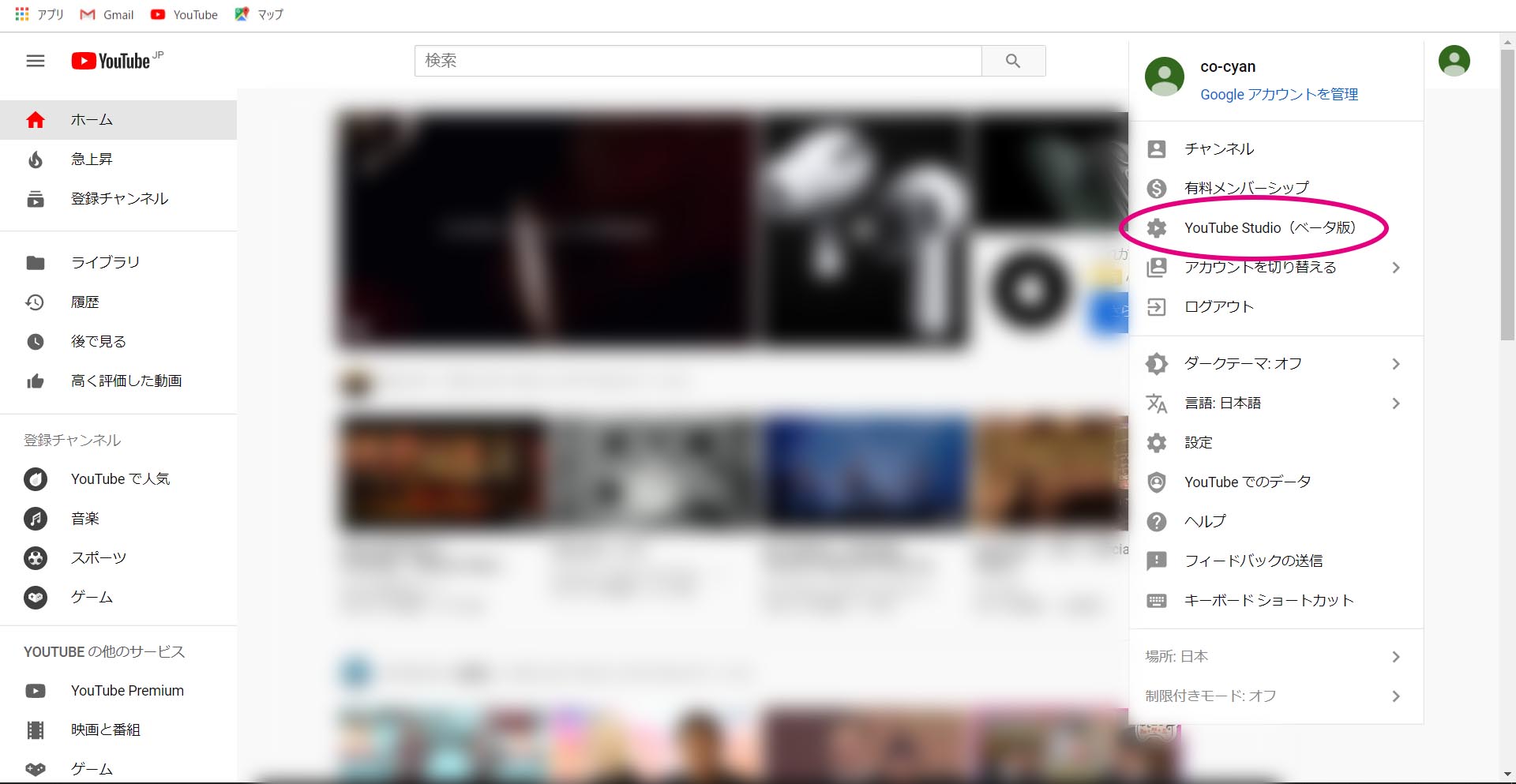
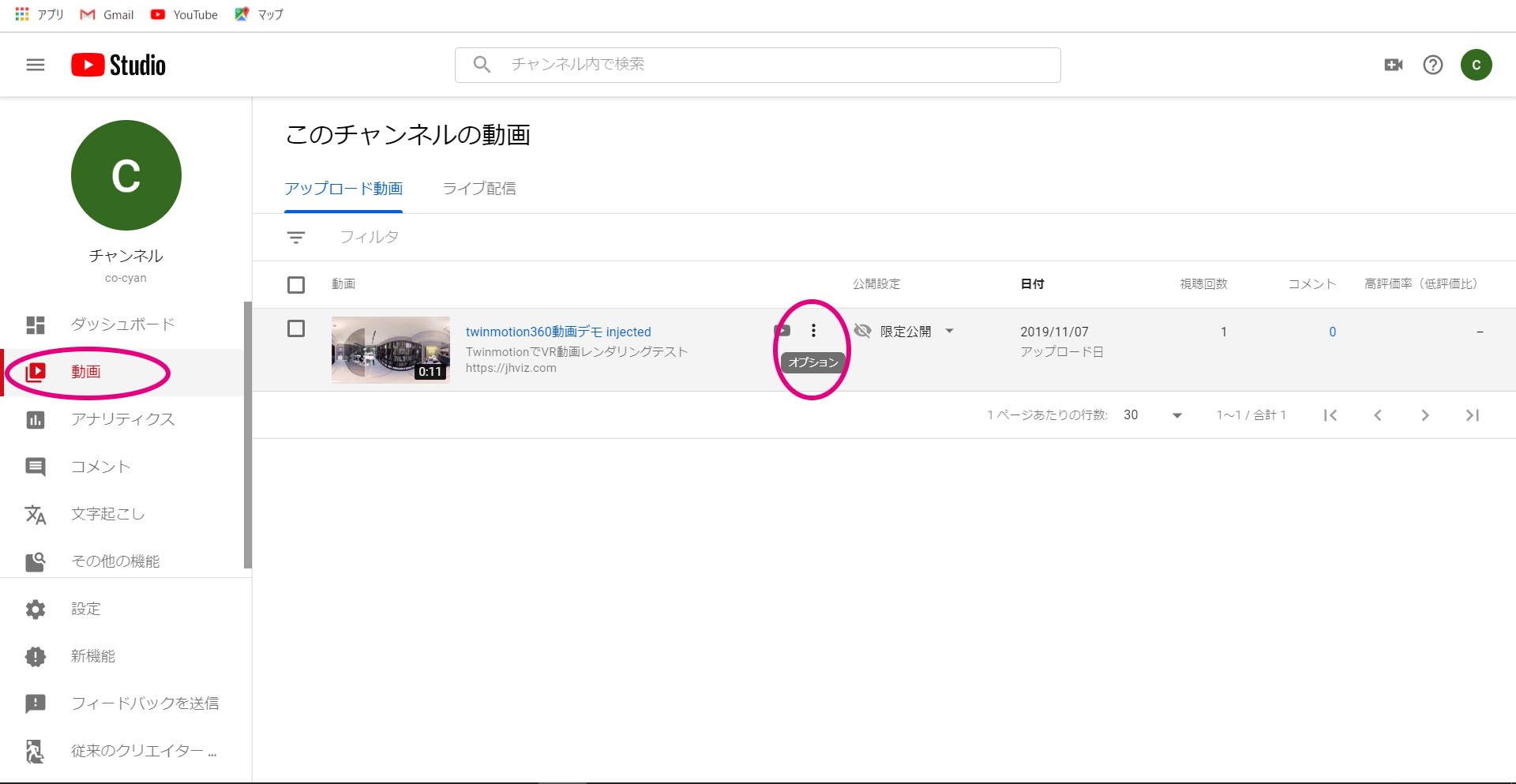
こんな感じになります!再生中にグリグリとドラッグして周りを見渡すことができます。再生画質が悪いと感じたら、画面右下の歯車マークから最大4Kまで画質を上げることができます。
iPhone等のSafariブラウザではメタデータが認識されないみたいなので、その場合はYouTubeアプリから再生してください。YouTubeリンクはこちら
Oculus Goで視聴することもできますが、再生がカクカクして全然うまく見られません。動画ファイルを直接デバイスに入れるか、EZ360などのオンライン配信サービス(有料)を使うとよいと思います。
Oculus Goでの視聴について知りたい人は、下の記事に進んでください!
【Twinmotion】VRを始めよう!(Oculus Go編)
以上.